Bagi kamu yang ingin tahu cara ekspor kontak iPhone ke gmail, silahkan bisa simak ulasan artikel ini sampai selesai untuk mengetahui detail informasinya.
Saat ini memang tidak sedikit orang yang ingin mengetahui cara memindahkan kontak iPhone ke gmail. Karena kontak telah menjadi software HP yang sangat berperan.
Guna memindahkan kontak iPhone ke gmail yakni untuk mengamankan data kontak itu sendiri, misalnya untuk menghindari penyalahgunaan dan pemanipulasian data. Jadi, hal yang dapat membantu kamu yakni dengan mengekspor kontak tersebut ke gmail, karena gmail memiliki reputasi yang dianggap aman dan baik dan melakukan pelayanan.
Jika diantara kamu mulai penasaran dengan cara memindahkan kontak iPhone ke gmail, silahkan simak penjelasan lengkapnya ada di bawah ini.
Cara Ekspor Kontak iPhone Ke Gmail
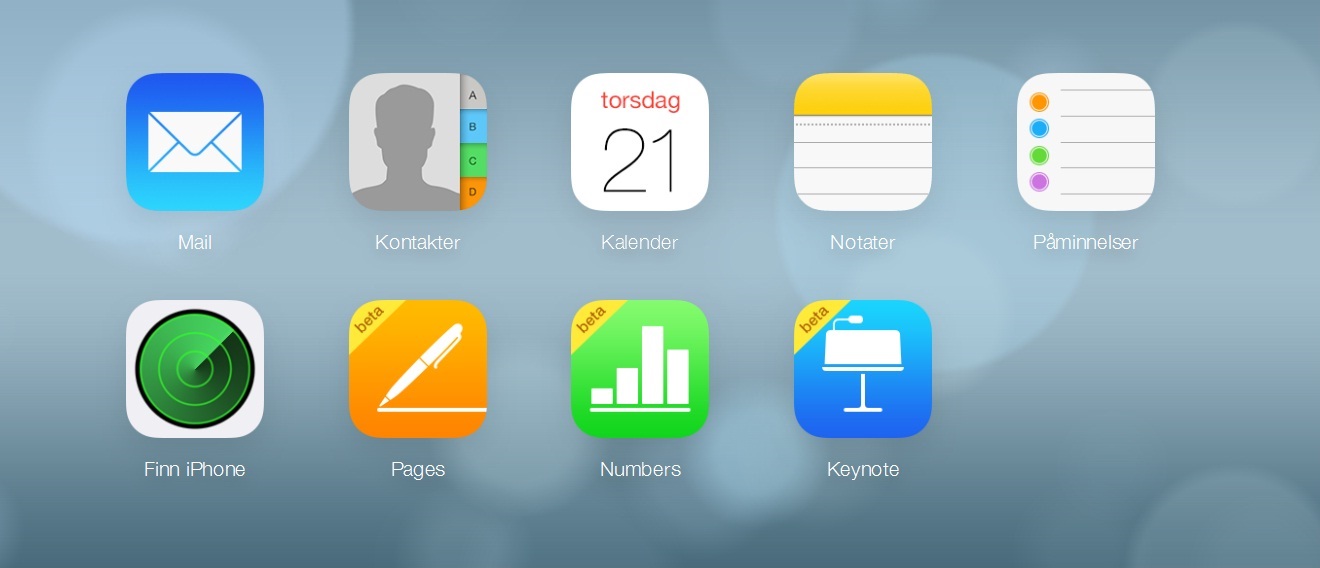
Sebenarnya, cara ekspor atau memindahkan kontak iPhone ke gmail tidaklah sulit untuk dilakukan. Kamu hanya perlu menerapkan langkah- langkah berikut ini.
1. Menyinkronkan iPhone dan Gmail
- Langkah pertama, silahkan buka pengaturan atau setting di perangkat yang kamu gunakan.
- Selanjutnya, silahkan buka e-mail kontak dan kalender sebagai langkah awal penyingkronan.
- Setelah itu, silahkan kamu bisa pilih opsi tambah account sebagai langkah untuk menambah akun e-mail.
- Pada pilihan e-mail apa yang may ditambahkan, silahkan kamu pilih google, lalu aktifkan kontak (bila belum aktif) dan segera (setelah kontak aktif) .
- Jika akun google sudah ditambahkan pada kontak, maka penyingkronan sudah berjalan langsung.
2. Memakai iTunes
Bagi kamu yang asing dengan kata iTunes, iTunes ini adalah sebuah software atau perangkat yang menjadi sarana untuk iPhone dalam menjalankan fungsinya. jika kamu ingin mengekspor kontak tersebut lewat iTunes, silahkan ikuti tahapan berikut ini.
- Langkah pertama, silahkan sambungkan perangkat iPhone pada komputer dengan memakai kabel usb untuk memulai proses.
- Selanjutnya, silahkan aktifkan software iTunes hingga software ini bisa mendeteksi perangkat dengan mudah.
- Nah, pada bagian bawah informasi tab, silahkan kamu sentuh pilihan untuk membuat kontak iPhone serta kontak google tersinkron.
- Jika perlu untuk memasukkan nama pengguna gmail dan password nya dan lebih jauh, maka kamu perlu membuat gmailnya dan mengakses kontaknya.
- Kemudian, silahkan kamu bisa mengimpor kontak iPhone tersebut ke gmail.
3. Memakai iCloud
- Langkah pertama, silahkan buka website iCloud terlebih dahulu, lalu lengkapi data yang diinginkan dan klik ikon contact.
- Setelah itu, maka seluruh kontak akan keluar dan sudah sinkron dengan iCloud. Silahkan kamu bisa tekan tombol ctrl+A bersamaan sampai seluruh kontak di pilih.
- Selanjutnya, silahkan tekan knop di bagian bawah kiri dan pilih opsi export vcard.
- Jika sudah, silahkan buka akun gmail yang diikuti proses mengakses contact gmail.
- Disitu akan ada beberapanpiliyan, silahkan kamu pilih import. Maka akan keluar peringatan atau warning agar kamu memastikan vcard yang telah tersimpan mau diimpor ke gmail kamu.
- Kemudian, silahkan kamu bisa tekan opsi ya. Maka prosespun selesai.
4. Cara Ekspor Kontak iPhone Memakai Ssl
Jika diantara kamu ingin memindahkan kontak iPhone ke gmail tanpa menyinkronkan keduanya, maka kamu bisa langsung mengghubungi safe ssl. Untuk menerapkan caranya silahkan ikuti langkah-langkah berikut ini.
- Langkah pertama, silahkan buka pengaturan iPhone atau iPad dan sentuy kontak, lalu diikuti akun.
- Selanjutnya, silahkan sentuh akun google kemudian aktifkan kontak.
- Jika sudah, silahkan sentuh akun advance, kemudian aktifkan pakai ssl.
- Langkah terakhir, silahkan sentuh opsi akun dan selesai.
Akhir kata
Demikian penjelasan artikel mengenai cara ekspor kontak iPhone ke gmail yang dapat kami sampaikan. Semoga bermanfaat.




